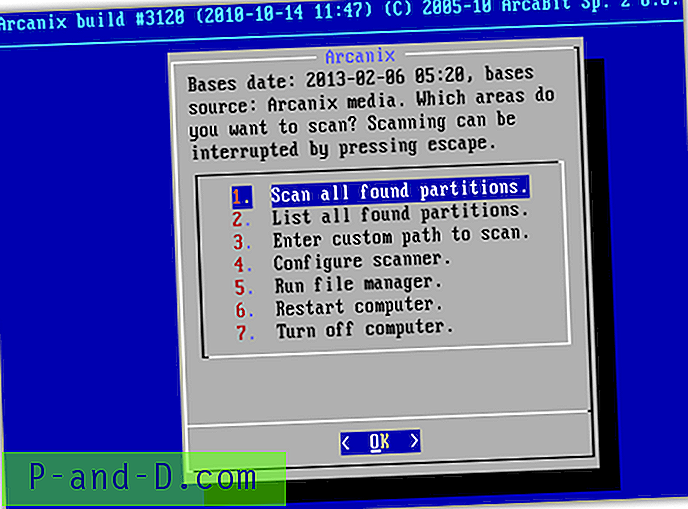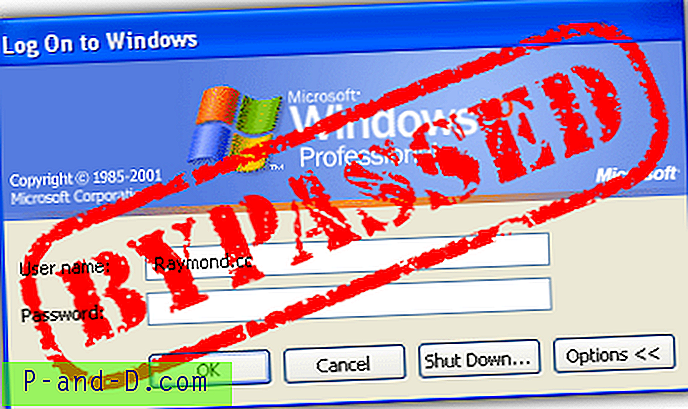Jag känner många människor som använder Windows SysInternals Process Explorer för att samla information om körprocesser och deras öppna handtag. Det finns ett utmärkt men mindre välbekant verktyg inbyggt med Windows 7 och högre, kallad Resource Monitor som ger fullständiga detaljer om körprocesser, deras tillhörande handtag och tillhörande moduler (till exempel DLL-filer).
1. För att starta Resource Monitor, tryck på WinKey + R, skriv resmon.exe och tryck ENTER.
2. Välj CPU-fliken och expandera Associated Handles genom att klicka på dess titelfält
3. Skriv ett filnamn eller en del av filnamnet i den medföljande textrutan. Detta bör lista de processer som för närvarande får åtkomst till filen / filerna

Bonustips! Du kan också skriva en registernyckel i sökfältet, vilket skulle göra att Resource Monitor visar registerhandtagen med motsvarande processnamn.
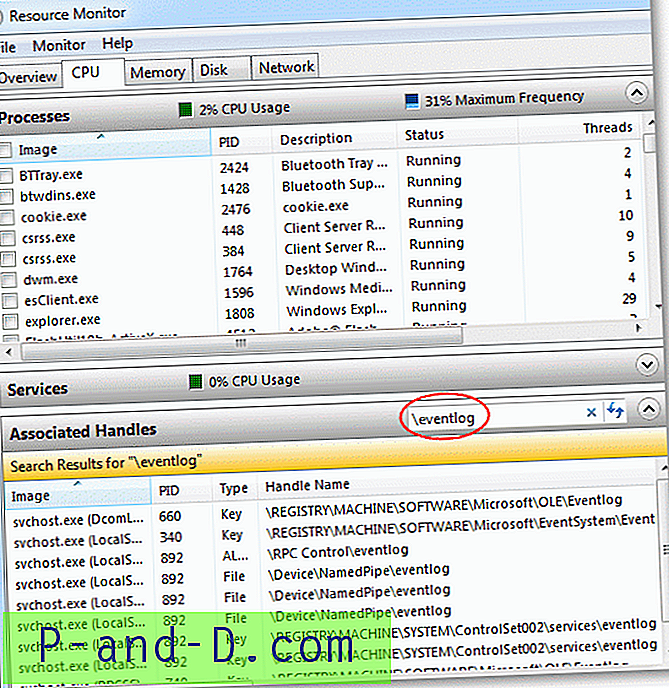
Visa associerade moduler för en process
Det finns ett annat alternativ där du kan visa listan över moduler som används i en viss process. Välj bara en eller flera processer i avsnittet Processer och utvidg sedan avsnittet Associated Modules för att se listan över moduler som används av de valda processerna.
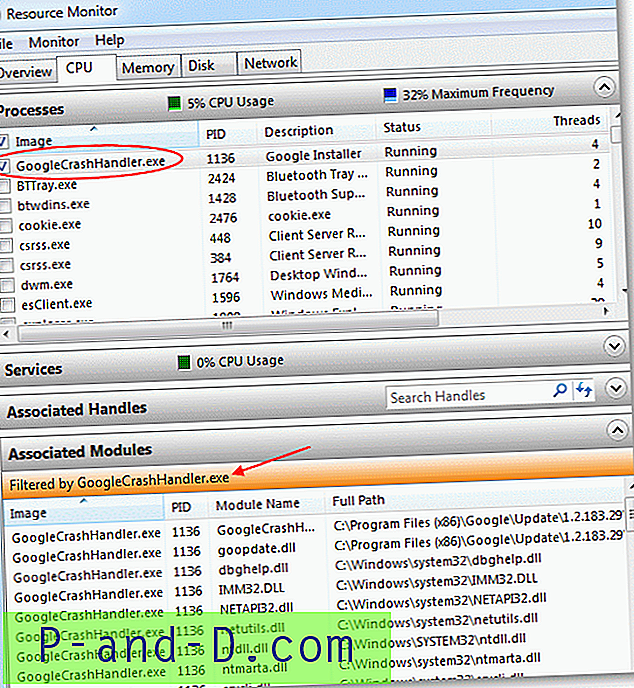
Resource Monitor visar sig vara ett användbart verktyg för att undersöka processer och låsta filer, och kan vara praktiskt särskilt när du glömmer att ta med din felsökningsverktygssats när du fixar en väns PC. "Associated Handles" och "Associated Modules" är ett bra tillägg i funktionen i Windows 7 och högre. Du kan också använda Process Explorer för att hitta den här informationen. Kolla in Vet vilken process som har låst en fil.
Förresten, du kanske också har lagt märke till att dialogrutan "File in Use" i Windows 7 och senare också visar processnamnet.
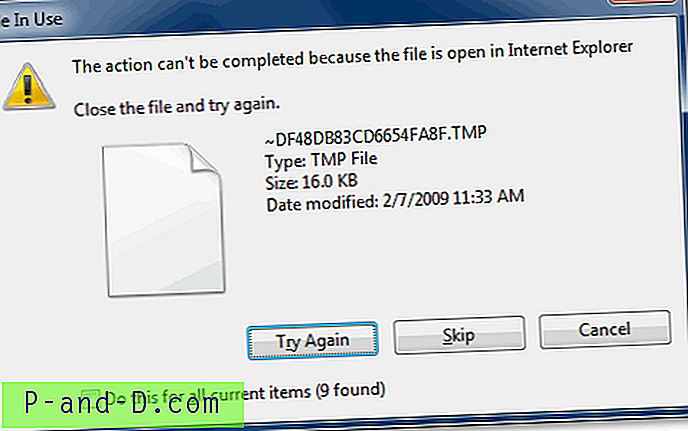
Relaterad
Vill du hitta vilket program som äter bort din internetbandbredd? Resource Monitor kan berätta det också.
![[RESOLVED] Gmail-konto inaktiverat eftersom Google upptäckte en policyöverträdelse](http://p-and-d.com/img/gmail-account-disabled-because-google-detected-policy-violation-6757497.jpg)


![Säkerhetskopiera och återställ dina kontakter från Gmail för Android [enkla steg]](http://p-and-d.com/img/tech-tips/427/backup-restore-your-contacts-from-gmail.png)